- Спосіб №1 - необхідно оновити / замінити комплектуючі ПК
- Спосіб № 2. Чистка комп'ютера
- Спосіб № 3. Дефрагментація диска
- Спосіб № 4. Повторне операційної системи
- Спосіб № 5. Використання ПЗ для оптимізації роботи комп'ютера
- Спосіб № 6. Кастомізація BIOS
- Спосіб № 7. Відключити "зайві" програми
- Спосіб № 8. Установка "свіжих" драйверів пристроїв
- Спосіб № 9. Правильно вибрати операційну систему для комп'ютера
- Спосіб № 10. Віруси
 Ми часто отримуємо питання, які пов'язані з оптимізацією роботи комп'ютера.
Ми часто отримуємо питання, які пов'язані з оптимізацією роботи комп'ютера. Користувачі запитують:
- що робити якщо комп'ютер повільно працює;
- як прискорити роботу комп'ютера без заміни деталей і якщо міняти, то як дешевше;
- повільно завантажується комп'ютер, допоможіть ...
З огляду на, що причин через які комп'ютер став повільно працювати безліч - дати однозначну відповідь дуже складно, тому, ми вирішили зібрати найбільш часті проблеми і описати шляхи їх вирішення в цій статті.
Напевно, у кожного бували випадки, коли з часом windows починав гальмувати, зависали програми, зупинялася музика, що не програвалося відео ...
Представляємо Вам 10 способів, які дозволять прискорити роботу windows:
Спосіб №1 - необхідно оновити / замінити комплектуючі ПК
Це найперше, що спадає на думку - апгрейд комп'ютера або покупка нового .
Отже, якщо купувати новий ПК, то це "виллється в копієчку", а ось заміна його окремих елементів може коштувати не так дорого, при цьому, швидкодія збільшиться в рази.
Але для початку, потрібно визначитися, що поміняти або яку залізяку додати.
А. Заміна центрального процесора знадобиться в тому випадку, якщо новий буде продуктивніше наявного на 30-50%. В іншому випадку, Ви ризикуєте витратити гроші і зовсім незначно виграти в прирості продуктивності системи. Процесори - це деталі не з дешевих, тому, не поспішайте купувати новий ЦП.
Процесор можна спробувати розігнати (підняти його частоту, тим самим підвищити продуктивність), але в таких ситуаціях завжди потрібно звертати увагу на підводні камені.
 заміна ЦП
заміна ЦП
Незважаючи на це, знаходиться безліч користувачів, які на свій страх і ризик підвищують частоту процесорів. На просторах інтернету можна знайти безліч ресурсів, на яких висвітлюються премудрості таких заходів.
B. Оперативна пам'ять (ОЗУ або оперативна пам'ять).
Оперативки, як і грошей, багато не буває. Часто помітно, що якщо комп'ютер повільно завантажується і працює, то проблема в нестачі ОЗУ. Якщо у вас при запуску "Диспетчера завдань" спостерігається постійна завантаженість оперативної пам'яті (80-100%), то її необхідно збільшити, - додати планочку або дві (звичайно якщо у Вас на материнській платі є вільні слоти). Крім того, необхідно знати тип своєї оперативної пам'яті і її тактову частоту (для цього можна скористатися програмою діагностики комп'ютера Aida64, яку можна безкоштовно завантажити з нашого сайту). Оперативну пам'ять можна купити в будь-якому магазині обчислювальної техніки, а якщо Ваш ПК реально застарілий, то тільки на форумах або в майстернях. І ось, вже є часткова відповідь на питання про те, як прискорити роботу комп'ютера під windows :).
C. Жорсткий диск (HDD).
Якщо Windows Вам постійно висвічує вікна з повідомленнями про те, що дисковий простір вичерпано (в такому випадку робота системи може сповільнитися в кілька разів і Ви відразу помітите, що комп'ютер повільно завантажується і працює), на системному диску необхідно видалити зайві файли (перед тим як видаляти особисті документи, фото або відео, рекомендуємо скористатися програмою Ccleaner або подібної ), А якщо видаляти більше нічого і повідомлення все одно з'являються, тоді Вам потрібен жорсткий диск більшої ємності, або додатковий жорсткий диск.

D. Відеокарта або відеоадаптер. Якщо Ви любите грати в сучасні ігри або професійно працюєте з графічними додатками, то Вам, однозначно, потрібна нова потужна відеокарта. Якщо, звичайно, Ви відчуваєте таку необхідність. Адже якщо не грати і не працювати з графікою, а працювати строго з офісними програмами та серфить по просторах інтернету, то цей пункт можна пропустити. Вам немає сенсу витрачати гроші на покупку нової відеокарти. Прискорити комп'ютер цей спосіб допоможе незначно.

Але, якщо Ви, все-таки, вирішили розщедритися на нову відеокарту, то пам'ятайте, вона повинна відповідати процесору, інакше гроші на вітер. Якщо у Вас на комп'ютері встановлена ОС Windows 7, Ви можете приблизно оцінити продуктивність відео-підсистеми ( "Панель управління" -> "Система" і натискаємо на "Оцінити продуктивність"). За результатами цього тесту продуктивності комп'ютера можна визначити, який пристрій є слабкою ланкою і підлягає заміні.
Спосіб № 2. Чистка комп'ютера
Якщо з часом експлуатації комп'ютер став повільно працювати і Ви не знаєте що робити, то причина може полягати в його сильної запиленості. Вся справа в тому, що процесор, як головний обчислювальний елемент може перегріватися і як наслідок система автоматично знижує його тактову частоту (це робиться для того, щоб не допустити перегріву).

Спосіб № 3. Дефрагментація диска
Багато хто недооцінює процедуру дефрагментації жорсткого диска, але ж вона дозволяє оптимізувати доступ до потрібної інформації, що зберігається на вінчестері. Вся справа в тому, що вся інформація на жорсткому диску розбита на частини і може зберігатися в різних місцях. Так ось, для того, щоб комп'ютер почав швидше працювати, йому потрібно допомогти в зборі цих частин файлів при виникненні такої необхідності. Для цього і виконується дефрагментація, - для того, щоб зчитує голівка не кидалася по всьому диску, а знаходила те, що їй потрібно поблизу.
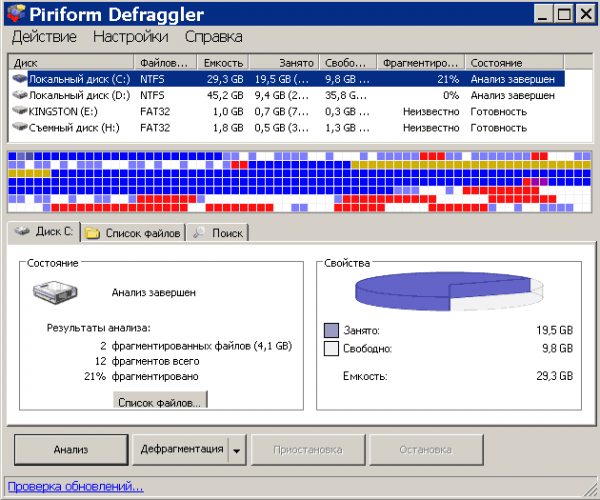
Для того, щоб дефрагментація проходила в оптимальній формі і швидше, на диску повинно бути близько 30% вільного місця.
Спосіб № 4. Повторне операційної системи
Іноді, проста перевстановлення Windows дозволяє значно прискорити комп'ютер. Звичайно, це залежить від того наскільки активно експлуатувалася система і які програми часто запускалися під Windows. Найчастіше уповільнення Windows комп'ютера викликано частою установкою і видаленням програм, які залишають після себе багато сміття в реєстрі ОС Віндовс.
Кращий варіант в такому випадку - це звичайно ж перевстановлення операційної системи , Що дозволить начисто вирішити проблеми захаращеності OS Windows. Але, якщо на переустановку немає часу, то можна скористатися всім відомою програмою Ccleaner, в арсеналі якої є багатий набір засобів для оптимізації системи в цілому і відновлення реєстру Windows в тому числі.

Порада: Якщо перевстановлення системи не виконувалася кілька років, то рекомендуємо зібратися з силами і зробити це :).
Спосіб № 5. Використання ПЗ для оптимізації роботи комп'ютера
У попередньому розділі ми частково торкалися питання оптимізації або відновлення комп'ютера за допомогою Сіклінера (Ccleaner) , Але тільки частково. Тепер, більш докладно розглянемо оптимізацію ОС за допомогою програм і інших підручних засобів.
Однією з найкращих програм для оптимізації роботи комп'ютера є Auslogics BoostSpeed. Головний її недолік полягає в тому, що вона платна, але якщо Ви роздобуде "ліки" або придбаєте ліцензію, то запевняємо, гроші не витратите даремно. Вона здатна прискорити комп'ютер за рахунок внутрішніх інструментів, таких як прискорювач інтернету, чистильник непотрібних файлів, засіб ремонту та оптимізації реєстру windows і інших підпрограм, які має в своєму арсеналі.
Порада: при виконанні різного роду маніпуляцій для оптимізації комп'ютера, рекомендуємо створити точку відновлення системи Windows (на випадок, якщо щось піде не так). Завжди звертайте увагу на пропоновані програмами дії з очищення комп'ютера, щоб випадково не видалити важливі дані.

Для цього заходимо: "Панель управління -> Система -> Додатково -> Параметри", натискаємо "Забезпечити найкращу швидкодію".
Спосіб № 6. Кастомізація BIOS
BIOS це базова система введення-виведення. Її призначення полягає в тому, щоб організувати правильну взаємодію з пристроями комп'ютера через операційну систему і інше прикладне програмне забезпечення.
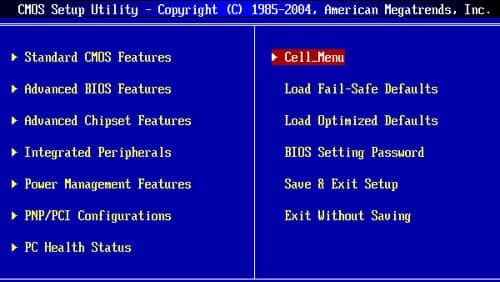
Важливо: якщо після зміни налаштувань в биосе, комп'ютер почав нестабільно працювати, поверніть налаштування "за замовчуванням".
Для цього треба зайти в біос і виберіть опцію "Load Optimal Settings".
Спосіб № 7. Відключити "зайві" програми
Якщо комп'ютер повільно завантажується і працює, то висока ймовірність, що при завантаженні Windows запускається маса інших непотрібних програм. У цьому, звичайно, немає нічого поганого, але буває, що через таких програм процесор використовується на всю котушку, забивається оперативка. Це призводить до уповільнення роботи комп'ютера і вирішити проблему можна тільки шляхом виключення таких програми з автозавантаження операційної системи (заборонити їм запускатися разом із завантаженням Windows).
Крім усього іншого, зверніть увагу на кількість значків біля системного годинника Windows, якщо там багато всього зайвого, то Вам напевно необхідно деактивувати хоча б частину програм.
Для того, щоб заборонити автозавантаження програм, запустіть системну утиліту "msconfig". Для її запуску натисніть кнопку з прапорцем виндовс і кнопку "R" ( "Win + R") і введіть команду "msconfig" без лапок.
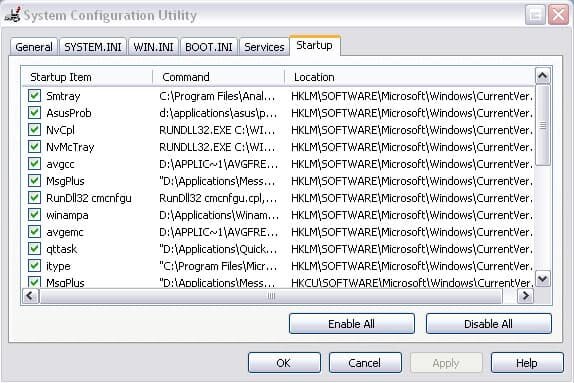
Після виконаних маніпуляцій перезавантажте комп'ютер і оціните його швидкодію. Даний спосіб підходить для досвідчених користувачів, які розуміють можливі наслідки виконаних маніпуляцій.
Іноді, навіть потужна система сильно гальмує через "параноїдального" режиму роботи антивіруса .
Порада: вимкніть на час антивірус і оціните наскільки зросла продуктивність комп'ютера. Якщо значно, тоді змініть його налаштування або встановіть інше антивірусне ПЗ.
наприклад Nod32 , Він досить ефективний і що приємно - не грузить систему. Ми рекомендуємо саме його, хоча у Вас можуть бути власні переваги.Ще порада: при роботі в інтернеті не встановлюйте пропоноване програмне забезпечення (без особливої необхідності), тому як часто встановлюється багато "сміттєвого софта", важливість якого для Вашого ПК сумнівна.
Спосіб № 8. Установка "свіжих" драйверів пристроїв
Уповільнення в роботі комп'ютера може бути викликано неправильно встановленими драйверами (коли драйвера від іншого пристрою) або якщо драйвера були пошкоджені (наприклад через віруси або Ви самостійно чистили систему і випадково видалили "зайве"). В такому випадку необхідно виконати їх переустановлення / оновлення.

Тільки так можна бути впевненим в тому, що Ваше обладнання буде працює найбільш коректно.
Спосіб № 9. Правильно вибрати операційну систему для комп'ютера
Даний розділ присвячений правильному вибору операційної системи для Вашого обладнання, так як дуже часто користувачі встановлюють на слабке обладнання ресурсоємних і "важку" ОС.
Це позначається не тільки на повільну роботу комп'ютера, але і на нервах тих, хто користується такими комп'ютерами.
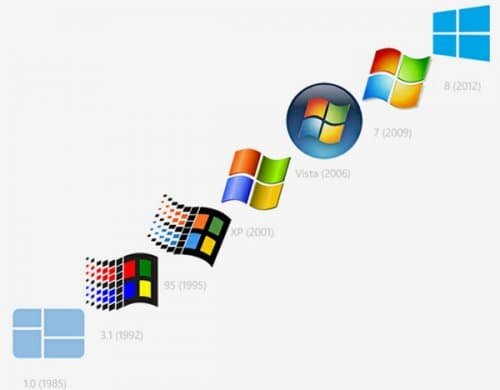
Більш ранні версії windows, такі як 98, Millenium, 2000., Vista встановлювати не рекомендуємо. Це вже минуле століття.
Порада: не використовуйте кастомниє збірки операційних систем. Вони можуть містити багато дірок в безпеці, ніж вдало користуються зломщики і з чим не завжди справляються антивіруси.
Крім усього іншого, вони часто глючать без причини. Краще встановіть фірмову ОС, після чого активуйте її.
Спосіб № 10. Віруси
Це вагомий аргумент, через який робота комп'ютера може бути не тільки повільної, - він взагалі може не завантажуватися, навіть якщо Windows завантажилася, вона може постійно глючить.

Але якщо в комп'ютер потрапили віруси, скористайтеся лечащей утилітою DrWeb CureIt! . Вона дозволить усунути загрозу, вилікувати систему від вірусів.
Ну, в загальних рисах все!